Как выполнить пакетное преобразование HEIC в JPG с помощью контекстного меню в Windows 11/10
В этой статье мы покажем вам, как выполнить пакетное преобразование HEIC в JPG(batch convert HEIC to JPG ) с помощью контекстного меню, вызываемого правой кнопкой мыши,(right-click context menu) в Windows 11/10. Файл HEIC ( High-Efficiency Image Container ) — это файл, используемый для хранения изображений и видео на устройствах Apple. Это название стандарта HEIF(HEIF) ( High-Efficiency Image Format ), в котором хранятся высококачественные изображения. Теперь он используется в качестве альтернативы формату файлов JPG на устройствах (JPG)Apple . Вы можете просматривать изображения HEIC с помощью приложения «Фотографии(view HEIC images using the Photos app) », установив соответствующие расширения файлов.
Теперь, если вы хотите одновременно преобразовать набор из нескольких изображений HEIC в (HEIC)JPG , как это сделать? А что, если вы хотите быстро выполнить преобразование прямо из контекстного меню? Контекстное меню обеспечивает быстрый доступ к различным функциям в Windows 11/10 . Так что в таком случае вам поможет эта статья.
JPG является более широко используемым форматом изображений и поддерживается всеми операционными системами, включая Windows , iOS, Android , Mac и т. д. В то время как HEIC не имеет встроенной поддержки на платформах Windows и Android . Таким образом, чтобы использовать или редактировать изображения HEIC в (HEIC)Windows , вы можете преобразовать их в формат JPG .
Здесь мы собираемся показать вам пошаговую процедуру быстрого пакетного преобразования HEIC в JPG из контекстного меню изображений в Windows 11/10 . Для этого мы используем бесплатное программное обеспечение. Давайте проверим бесплатный инструмент и шаги прямо сейчас!
Как выполнить пакетное преобразование HEIC(Convert HEIC) в JPG с помощью контекстного меню
Мы используем это программное обеспечение под названием CopyTrans , которое позволяет быстро конвертировать изображения HEIC в формат (HEIC)JPG из контекстного меню. Когда вы устанавливаете это программное обеспечение, оно добавляется в контекстное меню всех изображений HEIC , хранящихся на вашем ПК. Из контекстного меню вы можете получить доступ к этому программному обеспечению и выполнить преобразование с его помощью.
Вот точные шаги для пакетного преобразования HEIC в JPG с помощью контекстного меню:
- Скачайте и установите CopyTrans(Install CopyTrans) на Windows 11/10 .
- Откройте папку, в которой вы сохранили изображения HEIC .
- Выберите(Select) все изображения HEIC , которые вы хотите преобразовать в пакетном режиме.
- Щелкните правой кнопкой мыши(Right-click) выбранные изображения HEIC .
- Нажмите(Click) « Преобразовать(Convert) в JPEG с помощью опции CopyTrans ».
Давайте проверим эти шаги подробно!
Сначала загрузите программное обеспечение CopyTrans , а затем установите его на свой ПК с Windows 11/10. Это программное обеспечение является бесплатным для домашнего и личного использования. Если вы хотите использовать только в коммерческих целях, вам необходимо получить бизнес-лицензию.
После установки этого программного обеспечения на свой компьютер перейдите в папку, в которой вы сохранили все входные изображения HEIC , которые необходимо преобразовать. Просто(Simply) выберите все изображения HEIC , используя Shift key + left mouse click или метод перетаскивания .(drag and select)
Теперь щелкните правой кнопкой мыши все выбранные изображения и в открывшемся контекстном меню выберите параметр « Преобразовать в JPEG с помощью CopyTrans»(Convert to JPEG with CopyTrans) .
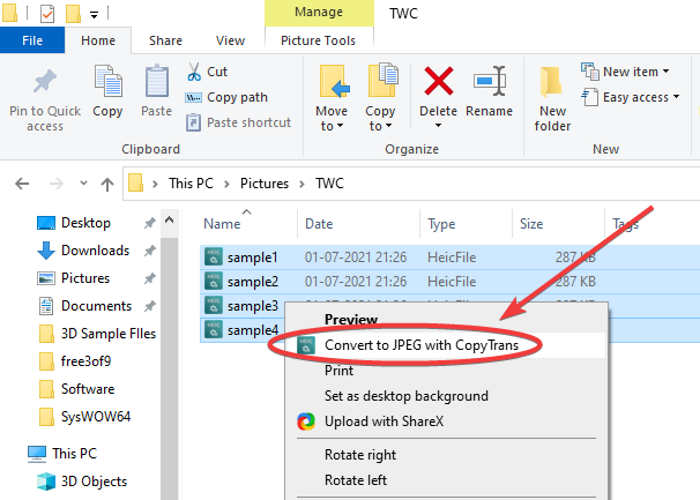
При этом все выбранные изображения HEIC будут преобразованы в формат JPG за несколько секунд. (JPG)Все выходные изображения JPG будут сохранены в той же папке, что и исходная папка.

Разве это не было просто и быстро?
Кроме того, он позволяет просматривать изображения HEIC в приложении для просмотра изображений по умолчанию для Windows 11/10 , например в приложении « Фотографии(Photos) ». Для этого вам не нужно устанавливать расширения файлов HEIC или HEVC . Просто щелкните правой кнопкой мыши изображение HEIC и в контекстном меню выберите параметр « Preview/ Open ».
Итак, вот как вы можете конвертировать HEIC в JPG в течение нескольких секунд из контекстного меню, вызываемого правой кнопкой мыши. Все, что вам нужно сделать, это установить эту удобную и легкую утилиту под названием CopyTrans , которая весит менее 10 МБ. Чтобы скачать его, зайдите на copytrans.net .
Теперь прочитайте:(Now read:)
- Бесплатные инструменты конвертера HEIC(Free HEIC Converter Tools)
- Преобразование, изменение размера, поворот, редактирование изображений с помощью контекстного меню.(Convert, resize, rotate, edit images using Context Menu.)
Related posts
Как создать Transparent Image в Paint.NET на Windows 10
Add Search на Google Images с использованием Context Menu в Windows 11/10
Best бесплатный Vector Graphics Design software для Windows 10
Как Bulk Rotate Images в Windows 11/10
Как создать Video из Image sequence в Windows 11/10
Что такое Windows.edb file в Windows 10
Бесплатный Image Editing Software and Editors для Windows 11/10
PDF до JPG Expert: Convert PDF Files в JPG Images
Convert AVCHD до MP4 Использование этих бесплатных преобразователей для Windows 10
Откройте .hlp файлы с WinHlp32.exe на Windows 10; Convert HLP до ЧМ
Convert audio and video с HitPaw Video Converter для Windows 10
Как показать Details pane в File Explorer в Windows 10
Как создать прозрачный GIF с GIMP в Windows 10
Как создать Video от Images с использованием Photos app в Windows 10
Как добавить Mirror Image Effect в Windows 11/10
Как открыть System Properties в Windows 10 Control Panel
Best бесплатный Batch Photo Editor software для Windows 10
Как Edit WebP Images в Windows 11/10
Best бесплатно Image Splitter software для Windows 11/10
Как изменить по умолчанию Webcam в компьютер Windows 10
